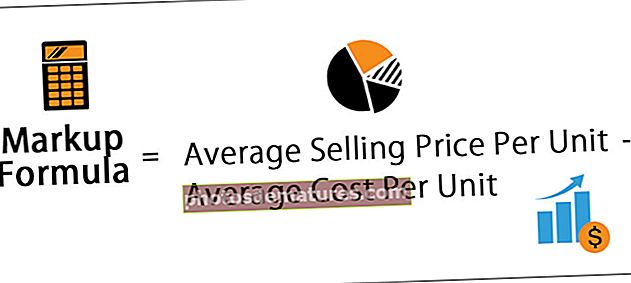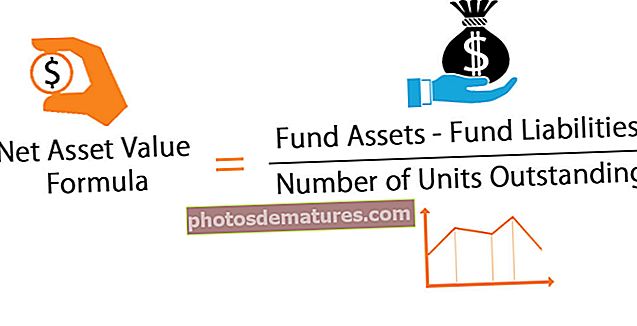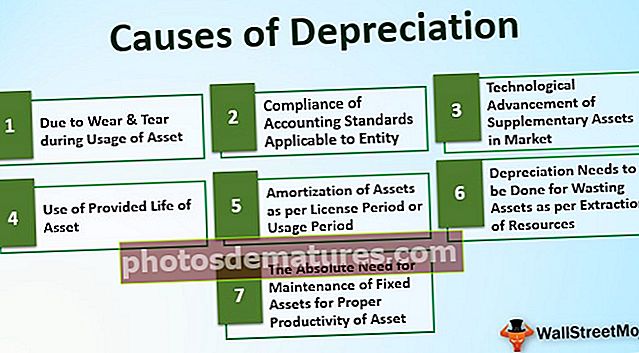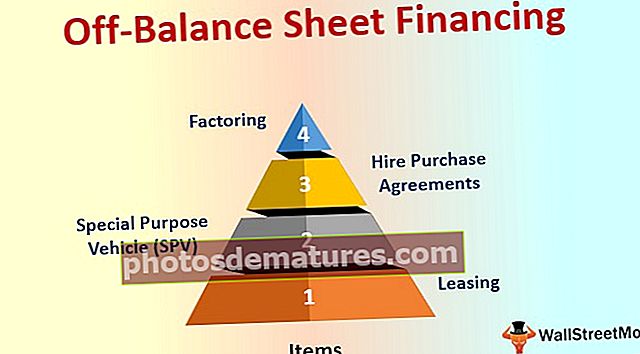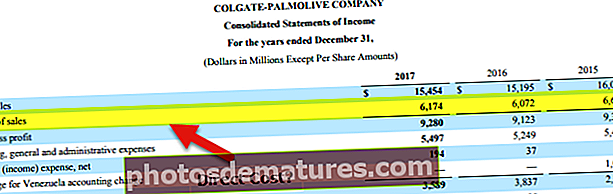Hiperenllaços a Excel | Formes ràpides i dreceres per crear hiperenllaços
Com inserir hipervincles a Excel
A les nostres dades de qualsevol cel·la, si volem que es redirigeixi un usuari a una pàgina web quan l’usuari hi faci clic, hem d’inserir hiperenllaços a la cel·la Excel, per inserir un hiperenllaç a la cel·la, hem de fer clic amb el botó dret a la cel·la i, a continuació, feu clic a l'hiperenllaç, que és l'última opció que obre un quadre d'assistent perquè inserim un hiperenllaç, al quadre de l'adreça introduïu l'URL de l'hiperenllaç.
A Excel, podeu inserir un hiperenllaç, en elements de gràfics específics o en imatges inserides. Hi ha diferents maneres d’utilitzar un hiperenllaç. Per defecte, els enllaços a Excel es poden crear només escrivint l'adreça web. L’enllaç es crearà automàticament. Per obtenir una il·lustració, només cal que escriviu l'adreça web "www.google.com"

i premeu Retorn. Us adonareu que s’ha convertit automàticament a un enllaç a Excel.

Aquesta configuració es pot canviar fent clic al menú de desplaçament cap avall en blau.

Podeu seleccionar "Desfés l'hiperenllaç" si no voleu un enllaç o "Deixeu de crear automàticament hiperenllaços". Si voleu crear enllaços a Excel automàticament, però no passa a l'Excel, podeu anar a la correcció automàtica a les opcions d'Excel i canviar la configuració.
A més, hi ha altres maneres d’inserir hiperenllaços. Podeu seleccionar el text o la cel·la on vulgueu inserir un enllaç a Excel i prémer ctrl + k (o COMMAND + k per a Mac). Com a alternativa, feu clic a seleccioneu i inseriu hiperenllaç.
Apareixerà una finestra on podeu inserir un enllaç a Excel i quin text voleu mostrar.

Ara, suposem que voleu mostrar "Google" i enllaçarà a "//www.google.com". Podeu afegir Google a l'opció de visualització i l'adreça web a l'opció Enllaç a.

A continuació, seleccioneu D'acord. Es crearà un enllaç en excel.

Quan s’han d’afegir hiperenllaços de manera iterativa, aquesta tasca pot esdevenir molt tediosa. En aquests casos, també podeu utilitzar la funció d’hiperenllaç per fer aquesta tasca. Vegem com utilitzar la funció d’enllaç.
Com inserir hiperenllaços mitjançant la funció hiperenllaç?
A continuació es mostra la fórmula de l’enllaç a Excel.

Arguments utilitzats per a la fórmula de l’enllaç
ubicació_enllaç: l'enllaç a inserir. Obligatori
[nom_amical]: el text de salt o el valor numèric que es mostrarà a l'enllaç. Opcional
Ubicació_enllaç pot ser una pàgina web, un nom de fitxer juntament amb el seu camí per obrir un document. També pot fer referència a un lloc, una cel·la a Excel o un marcador en un document. Nom_amical pot ser una cadena de text, un nom, un valor o una cel·la que contingui el text o el valor de salt. Si s'omet a la funció Hiperenllaç, la cel·la mostrarà el fitxer ubicació_enllaç com a text de salt. En cas que el nom_amical retorna un valor d'error, la cel·la mostrarà l'error en lloc del text de salt.
Exemples
Podeu descarregar aquesta plantilla Excel d’enllaços aquí: plantilla Excel d’enllaços externsExemple 1
Per inserir un hiperenllaç a Excel de "www.google.com" amb el nom visible "Google" mitjançant la funció d'hiperenllaç a Excel, podeu escriure
= HYPERLINK ("// www.google.com", "Google")

i premeu Retorn.

Una altra manera de crear hiperenllaços és arrossegar i deixar anar. Simplement podeu arrossegar qualsevol document al full Excel i deixar-lo anar. Es crearà un hiperenllaç en excel per a aquest document. Aquesta estratègia pot ser molt convenient per a imatges, etc.
Exemple 2
Suposem que teniu una llista d'URL i els seus noms corresponents. Les dades es mostren com:

Heu d’inserir hiperenllaços d’aquestes pàgines web i mostrar-ne els noms corresponents com a text de salt.
Per fer-ho, podeu utilitzar la fórmula hiperenllaç en excel.
= HYPERLINK (B3, A3) per al primer.

i premeu Retorn.

Us adonareu que l’hiperenllaç s’ha creat en excel. Ara només podeu arrossegar-lo a la resta de cel·les.

Exemple 3
Suposem que teniu les dades de vendes i ingressos del darrer mes de diferents productes, tal com es mostra a continuació.

Per a una cerca més senzilla, voleu crear un hiperenllaç excel dels productes: productes A, B, C i D. Les imatges d’aquests productes es desen com a "A.png", "B.png", "C.png ”, I“ D.png ”i la ubicació de la carpeta es dóna a la cel·la J12.
Per inserir hiperenllaços per a imatges, podeu utilitzar la fórmula de l’enllaç:
= HYPERLINK (($ J $ 12 i B5 i ".png"), "Producte" i B5)

Quan premeu Retorn, es crearà l'enllaç per a la imatge.

Quan feu clic a l'enllaç, s'obrirà la imatge del producte.

Ara podeu arrossegar-lo a la resta de cel·les per crear els enllaços per a la resta de productes.

Usos
Podeu utilitzar hipervincles per navegar a un fitxer o a una pàgina web d'una xarxa: Internet o intranet. També podeu iniciar una descàrrega o transferència de fitxers directament fent clic a l'enllaç. creeu un hiperenllaç a Excel per a un fitxer que vulgueu afegir en el futur. Els hiperenllaços s’utilitzen habitualment per a adreces de correu electrònic. Quan feu clic a una adreça de correu electrònic, comença a enviar un correu electrònic a aquesta adreça.
Nota:
A Excel, un problema amb els enllaços és que salta automàticament a la destinació de l’enllaç quan seleccioneu la cel·la que conté l’enllaç. Per evitar aquest problema i seleccionar una cel·la que contingui un hiperenllaç sense saltar a la destinació de l’hiperenllaç, podeu fer clic a la cel·la i mantenir premut el botó del ratolí fins que el punter es converteixi en una creu i, a continuació, podeu deixar anar el botó del ratolí.
De vegades, a Excel, es crea l'hiperenllaç, però quan hi feu clic, no obre el document especificat. Una de les raons podria ser que es denega el permís per accedir a aquest document de programari o Internet. Heu de canviar la configuració dels permisos en aquests casos.
Coses que cal recordar
- L'enllaç a Excel es pot crear per a qualsevol document del disc dur o per a qualsevol URL d'Internet o intranet
- Es pot crear un hiperenllaç a qualsevol text d'una cel·la, imatge o gràfics.
- Es pot crear un hiperenllaç per a qualsevol fitxer, secció d’un fitxer, adreça de correu electrònic, pàgina web, etc.
- Hi ha diferents mètodes per crear hiperenllaços. Podeu utilitzar l’opció d’arrossegar o deixar anar la tecla de drecera Excel CTRL + k o mitjançant la funció HYPERLINK.